パソコンを遠隔地からリモートで操作する
たとえばPCに不慣れな両親に、操作方法を教えるようなことはありませんか。一緒に住んでいれば、すぐに教えられますが、遠く離れたふるさとなどだとなかなかそうもいきませんね。電話で教える方法もありますが、言葉だけでは上手に伝えることは難しいでしょう。そんなときは、自分のPCと両親のPCをネットを使って接続し、両親のPCを貴方が操作することで、PCの操作方法を教えてあげましょう。この方法を使えば、両親のPCの画面には、あなたが行う操作が自動的に反映されます。電話で説明しながら、画面を見て頂くとより分かりやすいでしょう。
両親側(接続される側)のPCを設定しよう
まずは電話などで両親が使っているPCの設定を教えてあげましょう。里帰りしたときに、やっておくとよいかもしれません。1. Windows Live Meshをインストールします
この記事の3ページ目を参照してファイルをダウンロードし、インストールします。インストールできるPCは、32 ビット版または64 ビット版のWindows 7かVistaになります。XPは対象外なので注意してください。
2. [スタート]ボタン→「Windows Live Mesh」を選択して起動します
3. Hotmailのアドレスとパスワードを入力し、[サインイン]ボタンをクリックします
こちら側(自分)のアドレスとパスワードを両親に電話などで伝えてログインしてもらいます。貴方がHotmailのアドレスを持っていない場合は、事前に取得しておいてください。
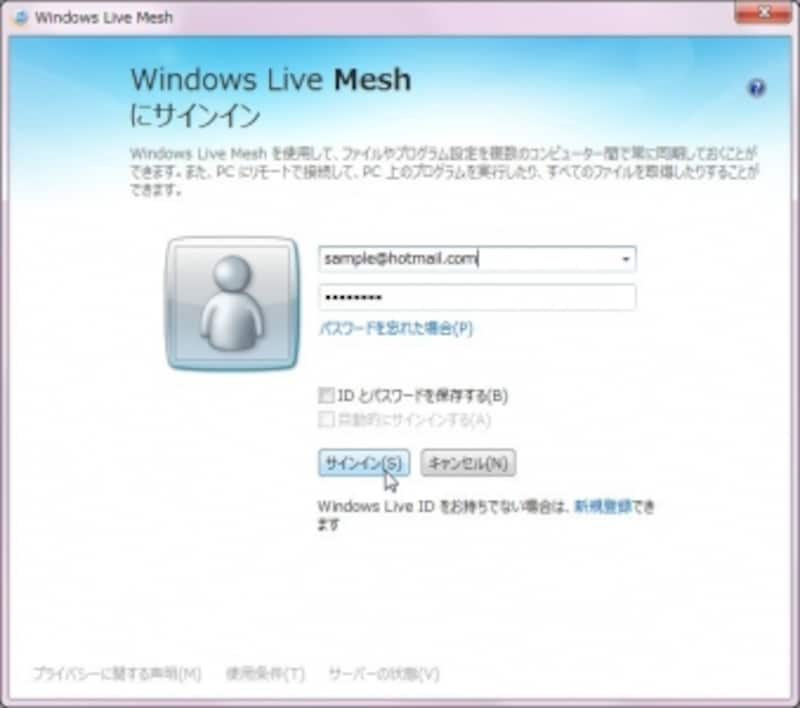
ログイン情報には、貴方が取得しているHotmailの情報を入力
4. 「リモート(R)」をクリックします。

リモートのリンクはタイトルのような大きな文字になっている
5. 「このコンピューターへのリモート接続を許可」リンクをクリックします
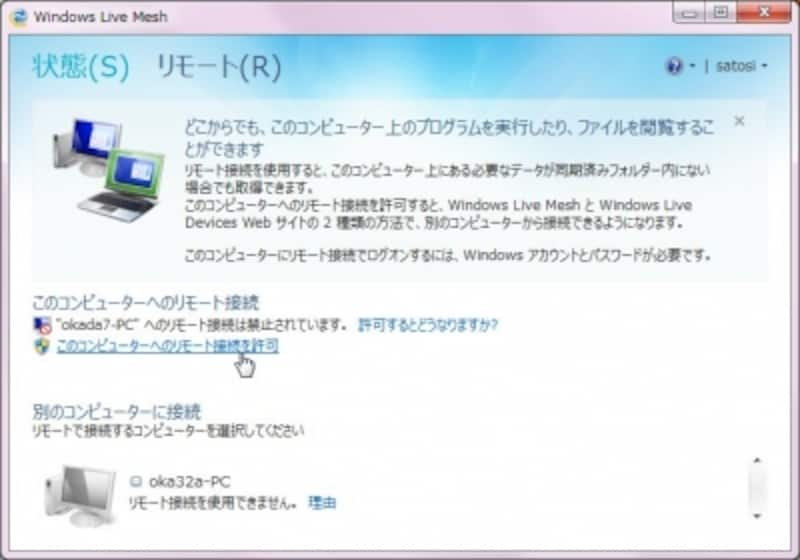
リンクは字が小さいので少々見難い
「(コンピューター名)へのリモート接続は許可されています」と表示されれば、設定は終了です。
次のページでは、接続する側(あなた)のPCを設定します。







